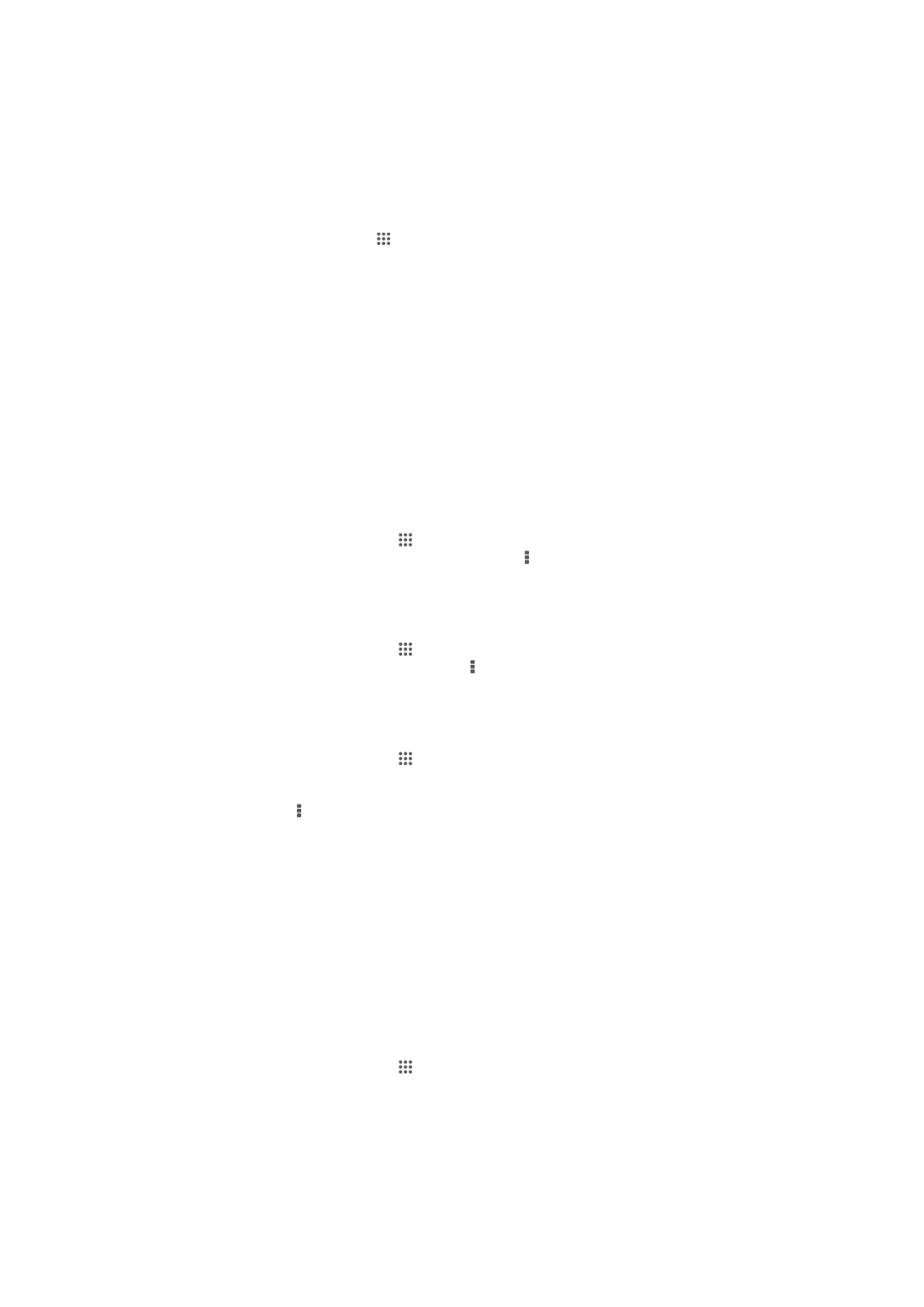
Συγχρονισμός με το Microsoft® Exchange ActiveSync®
Χρησιμοποιώντας ένα λογαριασμό Microsoft Exchange ActiveSync, μπορείτε να αποκτήσετε πρόσβαση
στα εταιρικά μηνύματα email, τις συναντήσεις του ημερολογίου και τις επαφές σας απευθείας από τη
συσκευή σας. Μετά τη ρύθμιση, μπορείτε να βρείτε τις πληροφορίες σας στις εφαρμογές Email,
Ημερολόγ. και Επαφές.
Για να ρυθμίσετε το εταιρικό email, το ημερολόγιο και τις επαφές για συγχρονισμό
1
Από την Αρχική οθόνη, πατήστε το .
2
Πατήστε Ρυθμίσεις > Προσθήκη λογαριασμού > Exchange ActiveSync.
3
Εισαγάγετε τη διεύθυνση και τον κωδικό πρόσβασης του εταιρικού σας email.
4
Πατήστε το Επόμενο. Η συσκευή σας αρχίζει να ανακτά τις πληροφορίες του λογαριασμού
σας. Εάν σημειωθεί αστοχία, επικοινωνήστε με το διαχειριστή του εταιρικού σας δικτύου για
περισσότερες πληροφορίες και, στη συνέχεια, εισαγάγετε τα στοιχεία του τομέα και του
διακομιστή για το λογαριασμό σας με μη αυτόματο τρόπο.
5
Πατήστε OK για να επιτρέψετε τον έλεγχο της συσκευής σας από τον εταιρικό διακομιστή.
6
Επιλέξτε τα δεδομένα που θέλετε να συγχρονίζονται με τη συσκευή σας, όπως επαφές και
καταχωρίσεις ημερολογίου.
7
Εάν το επιθυμείτε, ενεργοποιήστε το διαχειριστή συσκευής για να επιτρέψετε στον εταιρικό
διακομιστή να χειρίζεται ορισμένες λειτουργίες ασφαλείας της συσκευής σας. Για παράδειγμα,
μπορείτε να επιτρέψετε στον εταιρικό διακομιστή να ρυθμίζει τους κανόνες κωδικού πρόσβασης
και να ορίζει την κρυπτογράφηση του χώρου αποθήκευσης.
8
Όταν ολοκληρωθεί η ρύθμιση, καταχωρίστε ένα όνομα για τον εταιρικό λογαριασμό.
Για να επεξεργαστείτε τη ρύθμιση εταιρικού email, ημερολογίου και επαφών
1
Από την Αρχική οθόνη σας πατήστε το .
2
Πατήστε την επιλογή Email και ύστερα πατήστε την επιλογή .
3
Πατήστε την επιλογή Ρυθμίσεις και επιλέξτε έναν εταιρικό λογαριασμό.
4
Αλλάξτε τις ρυθμίσεις που επιθυμείτε.
Για να ορίσετε χρονικό διάστημα συγχρονισμού για έναν εταιρικό λογαριασμό
1
Από την Αρχική οθόνη σας πατήστε το .
2
Πατήστε την επιλογή Email και ύστερα πατήστε το .
3
Πατήστε την επιλογή Ρυθμίσεις και επιλέξτε έναν εταιρικό λογαριασμό.
4
Πατήστε την επιλογή Συχνότητα ελέγχου και επιλέξτε το χρονικό διάστημα που θέλετε.
Για να αφαιρέσετε έναν εταιρικό λογαριασμό
1
Από την Αρχική οθόνη σας πατήστε το .
2
Πατήστε τις επιλογές Ρυθμίσεις > Exchange ActiveSync και ύστερα επιλέξτε τον εταιρικό
λογαριασμό.
3
Πατήστε την επιλογή και ύστερα πατήστε την επιλογή Κατάργηση λογαριασμού.
4
Πατήστε ξανά το Κατάργηση λογαριασμού για επιβεβαίωση.